YouTube ミュージックを無料でコンピューターにダウンロードする方法 (3 つの方法)
YouTube Musicは、Googleの子会社であるYouTubeが所有する音楽ストリーミングサービスで、何百万もの曲を聴くことができます。 YouTubeの音楽、ミュージックビデオも豊富に見つかります。プレミアムプランにアップグレードすると、曲やミュージックビデオをモバイルデバイスにダウンロードしてオフラインで聴くことができます。しかし、YouTube Musicの曲をコンピューターにダウンロードできますか?音楽コレクションをローカルにバックアップしたい場合でも、音楽をダウンロードしてオフラインで楽しみたい場合でも、これが最も簡単なガイドです。 YouTube Musicをパソコンにダウンロードする方法 自由のため。
コンテンツガイド YouTube Musicをコンピューターにダウンロードできますか?オプション1. YouTubeミュージックダウンローダーを使用するオプション2. スクリーンレコーダーを使用するオプション3. オンライン音楽ダウンローダーを使用する知っておくべきよくある質問
YouTube Musicをコンピューターにダウンロードできますか?
YouTube Music は、プレミアム サブスクライバーにモバイル アプリで音楽をダウンロードしてオフライン再生するオプションを提供していますが、残念ながらダウンロード機能はコンピューターでは利用できません。YouTube Music には公式のデスクトップ アプリがないため、コンピューターにインストールするには他の方法を探す必要があります。そのため、少なくとも現時点では、コンピューターで音楽をダウンロードすることは不可能です。この場合、YouTube Music をコンピューターにダウンロードするにはどうすればよいでしょうか。これを行う方法はありますか。必要なのは、サードパーティのツールを使用することだけです。次の部分で答えをお伝えします。
オプション1. YouTubeミュージックダウンローダーを使用する
YouTube Musicをパソコンにダウンロードするには?ここで紹介する最初の方法は、 AMusicSoft YouTube ミュージックコンバータこれは YouTube Music 用のプロフェッショナルな無料音楽ダウンローダーです。現在 YouTube Music Free ユーザーであっても、音楽をダウンロードすることは可能です。
AMusicSoft ソフトウェアは YouTube Music ウェブ プレーヤーに組み込まれており、YouTube Music ライブラリや自分のライブラリに直接アクセスできます。そのため、不明なリソースから YouTube Music デスクトップ アプリをインストールする必要はありません。AMusicSoft は、MP3、FLAC、WAV、M4A など、さまざまな出力形式を提供しています。つまり、コンピューターにローカル ファイルとしてダウンロードした直後から、任意の複数のデバイスで再生できます。YouTube Music サブスクリプションをキャンセルした場合でも、オーディオ ファイルは永久に保存されます。
さらに、この最高の YouTube Music ダウンローダーは、変換後も YouTube Music の曲の元の品質を維持します。さらに、AMusicSoft YouTube Music Converter は 35 倍の高速変換速度で動作し、多くの時間を節約します。AMusicSoft は、最新の Windows および Mac と高い互換性があります。
見逃せない最高のツール - AMusicSoft YouTube ミュージック コンバーター
- プレミアムなしで YouTube 音楽をダウンロード
- 35倍のバッチ変換速度
- 最高のオーディオ品質を維持
- 一般的な音楽出力フォーマットを提供
- YouTubeミュージックウェブプレーヤー搭載
- YouTube Music の ID3 タグを保存する
- 出力設定のカスタマイズ
- 使用してもリスクはありません
AMusicSoft YouTube ミュージックコンバータの使い方
ステップ 1: AMusicSoft YouTube Music Converter を Windows または Mac コンピューターにダウンロードしてインストールします。
ステップ 2: AMusicSoft YouTube Music Converter を実行すると、YouTube Music Web プレーヤーが組み込まれていることに気づくでしょう。YouTube Music アカウント (無料またはプレミアム) にサインインすると、音楽ライブラリが自動的に読み込まれます。右上のメニューにある [設定] タブをクリックして、さまざまな出力パラメータをカスタマイズします。

ステップ 3: 次に、コンピューターにダウンロードする曲、アルバム、またはプレイリストを選択します。

ステップ 4: 次に、出力形式として希望のオーディオ形式を選択します。

ステップ 5: YouTube Music をコンピューターにダウンロードするにはどうすればいいですか? 「変換」ボタンをクリックすると、お好みの音楽がコンピューターにダウンロードされます。

ステップ 6: 変換が完了したら、完了インターフェースの「出力ファイルの表示」をクリックして、ローカルの音楽ファイルを見つけます。これで、YouTube Music のすべての曲がコンピューターに保存され、音楽を任意のデバイスに転送してオフラインで聴くことができます。サブスクリプションがなくても、オフライン プレイリストを再生し続けることができます。

オプション2. スクリーンレコーダーを使用する
YouTube からコンピューターに音楽をダウンロードしたい場合は、Screen Recorder を使用する方法もあります。EaseUS RecExperts は、Windows と Mac の両方で録音した音楽をオーディオ形式でエクスポートできる YouTube オーディオ レコーダーです。このツールを使用すると、YouTube Music Web プレーヤーで音楽を録音し、MP3、AAC、FLAC、WAV、OGG などのオーディオ ファイルとして簡単に保存できます。EaseUS RecExperts を使用して YouTube Music をコンピューターにダウンロードする方法は次のとおりです。
ステップ 1: EaseUS RecExperts をコンピューターにダウンロードしてインストールします。完了したら、それを開きます。メイン画面で「オーディオ」を選択し、「REC」ボタンの横にある「システム サウンド」オプションを有効にします。
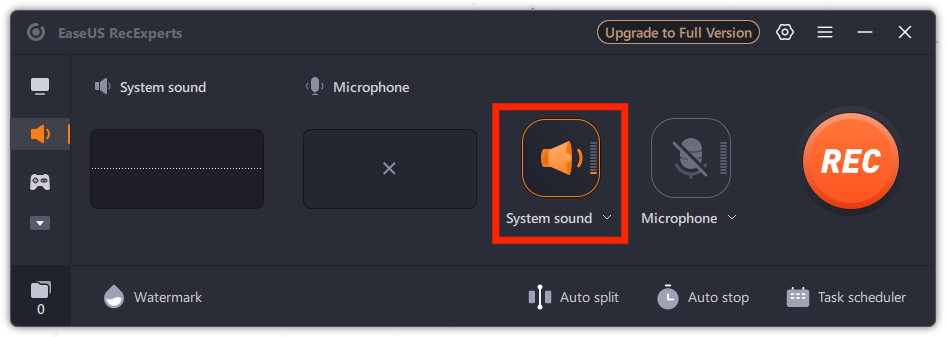
ステップ 2: コンピュータからメッセージ通知などの他の音が鳴っていないことを確認します。トラックをコンピュータにダウンロードする曲、アルバム、またはプレイリストを YouTube Music ウェブ プレーヤーで再生します。準備ができたら、[REC] をクリックして録音を開始します。
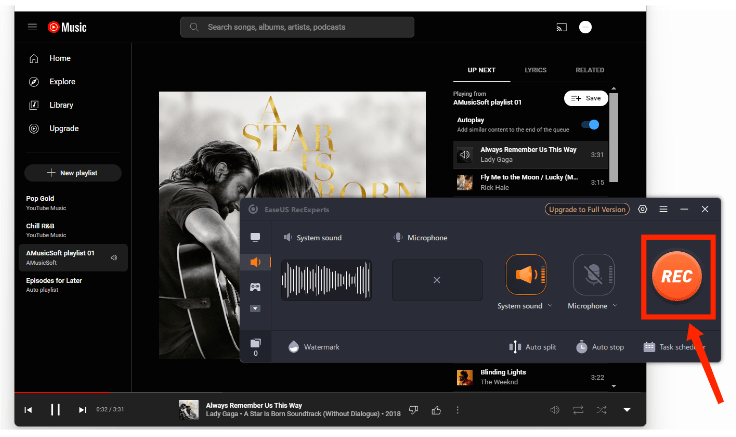
ステップ 3: 録音を終了する場合は、赤い四角のアイコンをクリックして停止します。
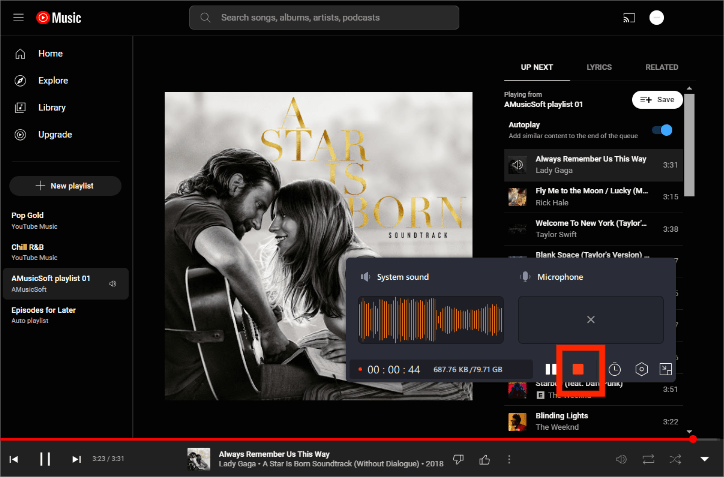
ステップ 4: オーディオ プレーヤーが自動的にポップアップ表示され、録音したオーディオを表示したり、組み込みのツールを使用してトリミングしたりできます。満足したら、コンピューターに MP3 形式でインポートします。これで、コンピューターで YouTube Music をオフラインで聴くことができます。
短いプレイリストを録音したい場合は、このツールを選択することをお勧めします。ただし、プレイリストに 100 曲以上含まれている場合は、すべての音楽を録音するのに時間がかかります。一方、YouTube Music Free ユーザーの場合は、曲間の広告も録音されます。EaseUS RecExperts は、3 分以内でウォーターマーク付きで録音できる試用版を提供しています。月額 19.95 ドルの有料版には、これらの制限はありません。
YouTubeから音楽を一括で素早くダウンロードしたい場合は、AMusicSoft YouTube Music Converterをお勧めします。これはワンストップのスタンドアロンツールです。 YouTube ミュージック ダウンローダー コンピューター上の他の操作には影響しません。
オプション3. オンライン音楽ダウンローダーを使用する
追加のソフトウェアをダウンロードしたくない場合は、YouTube Musicをコンピューターにダウンロードするにはどうすればいいでしょうか?試してみるべきオンラインオプションはたくさんあります。KeepVid Downloaderは、YouTube用の非常に便利なオンラインMP3音楽ダウンローダーです。 Apple Music、Spotify、Amazon Music からダウンロードできます。また、TikTok、Facebook、Instagram、Twitter の動画でも優れたパフォーマンスを発揮します。これは、YouTube Music を MP3 オーディオ ファイルにダウンロードするための高速で柔軟なオンライン ツールです。曲の URL をコピーしてインターフェイスに貼り付けるだけです。
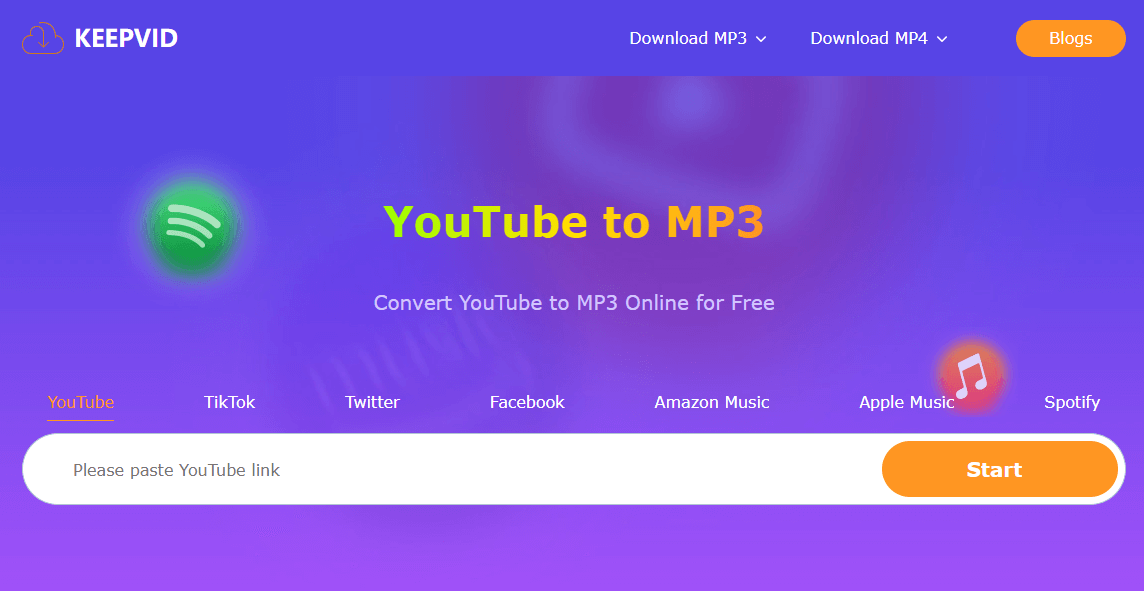
KeepVid オンライン ダウンローダーを使用すると、YouTube の曲を MP3 で XNUMX つずつダウンロードできます。また、出力品質は AMusicSoft YouTube Music Converter ほど良くありません。また、YouTube Music Web プレーヤーとこのオンライン ツールを切り替える必要があります。KeepVid は、音楽の品質、一括ダウンロード、Web サイトのセキュリティの点で劣っていますが、無料で便利なため、適切な代替手段となります。
知っておくべきよくある質問
Q1: YouTube Music から何曲ダウンロードできますか?
YouTube Music Premium サブスクリプションを購入すると、モバイル デバイスでのダウンロード制限はありません。ただし、携帯電話またはタブレットに十分なストレージ容量があることを確認する必要があります。デスクトップ ユーザーの場合、AMusicSoft YouTube Music Converter、スクリーン レコーダー、またはオンライン ミュージック ダウンローダーを使用して曲をダウンロードすることにもそれほど大きな制限はありません。また、コンピューターのスペースが限られている場合は、ダウンロードを外付けドライブに移動するだけで済みます。
Q2: YouTube Music のダウンロードは永久に保存できますか?
YouTube Music をモバイル デバイスに直接ダウンロードした場合、有効なサブスクリプションの期間中はオフラインで聴くことができます。サブスクリプションをキャンセルすると、ダウンロードした曲にアクセスできなくなります。AMusicSoft YouTube Music Converter を使用してコンピューターに音楽をダウンロードした場合、これらの曲は永久に有効となり、さまざまな音楽プレーヤーに柔軟に保存して再生できます。
公式のYouTube Musicデスクトップアプリはありませんが、YouTube Musicをコンピューターにダウンロードする方法を解決するための3つのツールを提供しました。このガイドが役に立った場合は、友人や家族と共有してください。また、YouTube Musicから曲を無料で数分でダウンロードしたい場合は、無料アカウントにサインアップしてください。 AMusicSoft YouTube ミュージックコンバータ 。
人々はまた読む
Robert Fabry は熱心なブロガーであり、テクノロジーに強い関心を持つ人物です。彼がヒントをいくつか共有することで、皆さんを魅了してくれるかもしれません。彼は音楽にも情熱を持っており、AMusicSoft で音楽に関する記事を執筆しています。